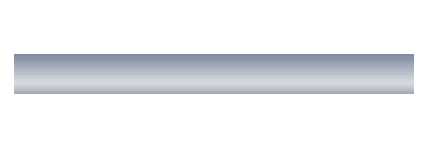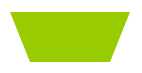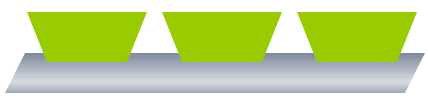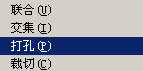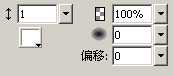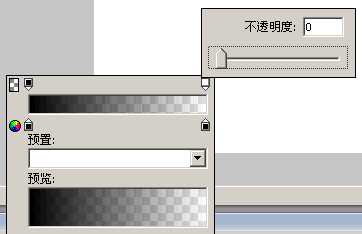本教程是向大家介绍利用Fireworks 制作精美导航效果,制作难度不大,教程介绍地非常详细,新手朋友也可以过来学习,希望这篇教程对大家有所帮助!我们先来看看最终效果图:
下边我将教大家如何制作以上这个按钮:
先新建一个500*400大小的画布,画一个400*40的长方形,调成渐变,如图2.1.1
于是乎出来了一个我们做出来了个这个样子的图形如图2.1.2
然后我们用部分固定选定工具
按住shift键,按两下向右键。如图2.1.4
画一个绿色的长方形,我们通过部分选定工具得到一个如图2.1.5
通过复制粘贴我们得到如图2.1.6
通过
我们得到如图2.1.7
图形发光,白色属性如图2.1.8
然后再发光颜色为 #7B869A 得到如图2.1.9
(图2.1.9)
复制粘贴图形,去掉描边,向右移动两个像素,如图2.1.10
画一个长方形黄色渐变。放置图形下层,如图2.1.11
画一个长方形如图2.1.12
设置如图2.1.13
把宽度设为“1”旋转“20度” 复制粘贴。然后向右移动一个像素。渐变变成白色.然后复制粘贴。
如图2.1.14
(图2.1.14)
画一个白色的1*1像素的点向右移动1个像素变成黑色。重复过程。如图2.1.15
OK,到这里我们这个图形基本上就完毕咯。
教程结束,以上就是Fireworks 制作精美导航效果过程,现在大家是否都已经学会了,喜欢的朋友可以自己尝试制作一个导航,效果肯定非常棒!
免责声明:本站资源来自互联网收集,仅供用于学习和交流,请遵循相关法律法规,本站一切资源不代表本站立场,如有侵权、后门、不妥请联系本站删除!
RTX 5090要首发 性能要翻倍!三星展示GDDR7显存
三星在GTC上展示了专为下一代游戏GPU设计的GDDR7内存。
首次推出的GDDR7内存模块密度为16GB,每个模块容量为2GB。其速度预设为32 Gbps(PAM3),但也可以降至28 Gbps,以提高产量和初始阶段的整体性能和成本效益。
据三星表示,GDDR7内存的能效将提高20%,同时工作电压仅为1.1V,低于标准的1.2V。通过采用更新的封装材料和优化的电路设计,使得在高速运行时的发热量降低,GDDR7的热阻比GDDR6降低了70%。
更新日志
- 小骆驼-《草原狼2(蓝光CD)》[原抓WAV+CUE]
- 群星《欢迎来到我身边 电影原声专辑》[320K/MP3][105.02MB]
- 群星《欢迎来到我身边 电影原声专辑》[FLAC/分轨][480.9MB]
- 雷婷《梦里蓝天HQⅡ》 2023头版限量编号低速原抓[WAV+CUE][463M]
- 群星《2024好听新歌42》AI调整音效【WAV分轨】
- 王思雨-《思念陪着鸿雁飞》WAV
- 王思雨《喜马拉雅HQ》头版限量编号[WAV+CUE]
- 李健《无时无刻》[WAV+CUE][590M]
- 陈奕迅《酝酿》[WAV分轨][502M]
- 卓依婷《化蝶》2CD[WAV+CUE][1.1G]
- 群星《吉他王(黑胶CD)》[WAV+CUE]
- 齐秦《穿乐(穿越)》[WAV+CUE]
- 发烧珍品《数位CD音响测试-动向效果(九)》【WAV+CUE】
- 邝美云《邝美云精装歌集》[DSF][1.6G]
- 吕方《爱一回伤一回》[WAV+CUE][454M]